Hogyan jeleníthető meg a főösszeg a pivot táblázat tetején?
Mint mindannyian tudjuk, a végösszeg alapértelmezés szerint a pivot tábla alján található, de néha ahhoz, hogy gyorsan és egyszerűen meg lehessen tekinteni az összesítést, a főösszeget kell a pivot táblázat tetejére tenni. Az Excel programban nincs közvetlen módja annak, hogy megváltoztassa a végösszeg helyzetét, de itt egy érdekes trükkről fogok beszélni a probléma megoldására.
A főösszeg megjelenítése az elforduló táblázat tetején
 A főösszeg megjelenítése az elforduló táblázat tetején
A főösszeg megjelenítése az elforduló táblázat tetején
Az összesített sor megjelenítéséhez a kimutatási táblázat tetején hozzá kell adnia egy új mezőt az elfordulási táblához, és hagynia kell, hogy teljes összegként működjön, majd megjelenítenie kell a tetején. Kérjük, lépésről lépésre hajtsa végre a következő műveleteket:
1. lépés: Hozzon létre egy hamis végösszeget
1. A forrásadat-tartományban kérjük, adjon hozzá egy új oszlopot, és nevezze el az oszlop fejlécét „GT” néven, majd írja be a „Végösszeg” értéket ebbe az új oszlopba, lásd a képernyőképet:

2. Ezután frissítse a forgatótáblát a jobb egérgombbal kattintva a forgatótáblára, és válassza a lehetőséget felfrissít, és az új mező beillesztésre került a Válassza ki a jelentéshez hozzáadni kívánt mezőket listamezőbe, majd húzza az új GT mezőt a sorcímkék mezőbe, és tegye a többi sorcímke tetejére, lásd a képernyőképet:

típus: Az oszlop hozzáadásához frissítse a pivot táblázatot, és kattintson a pivot táblára, majd kattintson a gombra Opciók fül vagy Elemez fül> Adatforrás módosítása > Adatforrás módosítása, és az új tartomány kiválasztásához, beleértve az 1. lépésben hozzáadott új oszlopot is, most a GT oszlop kerül hozzáadásra PivotTable mezőlista.
3. Miután áthúzta az új mezőt a sorcímkék, akkor megkapja az Összösszeg sort a forgatótábla tetején.

2. lépés: Mutassa meg a végösszeg összegét
4. A 3. lépésben csak a végösszeget tudjuk megjeleníteni, de nincsenek adatok az összegről. Tehát meg kell változtatnunk a beállításokat, hogy az összeg megjelenjen a tetején. Kattintson az egyik cellára a forgatótáblájában, majd kattintson a gombra Design > részösszegek > Az összes részösszeg megjelenítése a felső csoportban, lásd a képernyőképet:
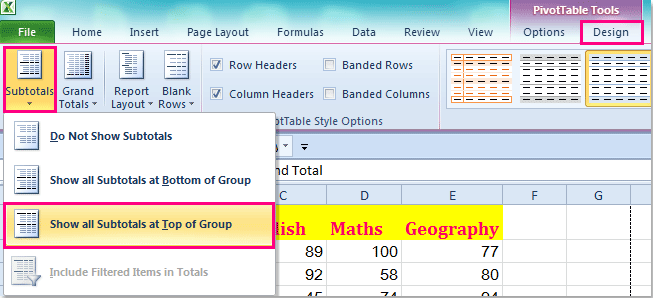
5. És a teljes összeg összege a következő képernyőképen jelenik meg:

3. lépés: Az eredeti teljes összeg elrejtése
Miután hozzáadta a főösszeget a pivot táblázat tetejéhez, el kell rejteni az alapértelmezett végösszeget.
6. Kattintson a kimutatás bármelyik cellájára, majd kattintson a gombra Design > Nagy összegek > Csak soroknál van bekapcsolva, lásd a képernyőképet:

7. És az alján lévő végösszeg egyszerre el van rejtve.
Kapcsolódó cikkek:
Hogyan hozhatók létre kattintható hiperhivatkozások a pivot-táblában?
Hogyan lehet megismételni a sorcímkéket a csoport számára az elfordulási táblázatban?
Hogyan szűrhető az első tíz elem a forgatótáblában?
A legjobb irodai hatékonyságnövelő eszközök
Töltsd fel Excel-készségeidet a Kutools for Excel segítségével, és tapasztald meg a még soha nem látott hatékonyságot. A Kutools for Excel több mint 300 speciális funkciót kínál a termelékenység fokozásához és az időmegtakarításhoz. Kattintson ide, hogy megszerezze a leginkább szükséges funkciót...

Az Office lap füles felületet hoz az Office-ba, és sokkal könnyebbé teszi a munkáját
- Füles szerkesztés és olvasás engedélyezése Wordben, Excelben és PowerPointban, Publisher, Access, Visio és Project.
- Több dokumentum megnyitása és létrehozása ugyanazon ablak új lapjain, mint új ablakokban.
- 50% -kal növeli a termelékenységet, és naponta több száz kattintással csökkenti az egér kattintását!

